Microsoft Excel является удобным многофункциональным инструментом. Данное приложение прекрасно подходит для построения разнообразных графиков и диаграмм.
Далеко не все пользователи знают, что при помощи Excel можно сделать графики математических функций различной сложности.
В этой статье мы подробно рассмотрим, как построить график Эксель.
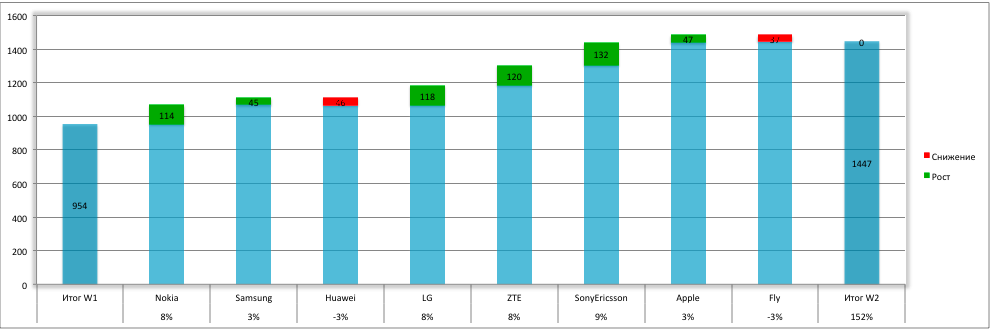
Содержание:
На сегодняшний день популярностью среди пользователей пользуются две основные версии данного приложения: Excel 2013 и Excel 2003, которые существенно отличаются друг от друга, по этой причине процесс построения графиков в данных приложениях серьезно отличается.
Процесс создания графика в приложении Excel 2003, 2007
Порядок построения диаграмм в приложении Эксель 2003 является похожим на процесс работы с программой Эксель 2007.
Всем известно, что Excel представляет собой электронные таблицы, применяемые для выполнения разнообразных вычислений.
Результаты вычислений выполняют роль исходных данных в процессе создания диаграмм.
Порядок формирования графика в Экселе 2003 включает в себя следующие этапы:
- В самом начале запустите приложение и откройте новый лист книги. Далее сделайте таблицу из двух столбцов. Первый столбец будет использоваться для записи аргумента (X), а второй – для функции (Y). Как это выглядит, вы можете увидеть на картинке, размещенной ниже.
- На следующем этапе внесите в столбец B аргумент X. Затем в столбец C вносится формула, которая будет применяться для построения графика. В качестве наглядного примера мы возьмем довольно простую формулу y = x3. Как это выглядит, вы можете увидеть на расположенной ниже картинке.
Следует помнить, что в данном приложении перед любой формулой нужно ставить знак «=».
В нашем конкретном примере формула, которую необходимо внести в столбец C, будет выглядеть так: =B3^3, т.е. программа будет возводить значение из ячейки B3 в третью степень.
Также вы можете использовать и альтернативную формулу, которая будет выглядеть, так: =B3*B3*B3. После внесения формулы в столбец C следует нажать .
Так как внесение формулы в каждую ячейку является долгим и достаточно трудоемким процессом, разработчики Эксель позаботились о комфорте пользователей.
Для того чтобы внести формулу во все ячейки, достаточно просто растянуть заполненную.
Эта особенность является одним из главных преимуществ Эксель, позволяющая упростить работу с приложением. Также напоминаем, что ячейки можно объединять между собой.
Вам необходимо щелкнуть по заполненной ячейке, в которой находится формула. В нижнем правом углу этой ячейки вы сможете увидеть небольшой квадратик.
На этот квадрат нужно навести курсор, зажать правую кнопку и растянуть формулу на все незаполненные ячейки.
Как именно это, делается вы можете увидеть на картинке, размещенной ниже.
- На следующем этапе мы перейдем к созданию графика. Для того чтобы это сделать, вам нужно перейти в директорию меню/вставка/диаграмма, как это показано на расположенной ниже картинке.
- Затем вам необходимо выбрать подходящую из доступных точечных диаграмм и нажать кнопку . Следует выбирать именно точечную диаграмму, потому что остальные типы диаграмм не дают возможности задать аргумент и функцию в форме ссылки на заполненную вами группу ячеек. Процесс выбора подходящей точечной диаграммы показан на картинке, размещенной ниже.
- На следующем этапе перед вами возникнет окно, в котором необходимо открыть вкладку под названием . Затем следует добавить ряд при помощи специальной кнопки под названием . Для выбора ячеек необходимо нажать на кнопки, которые показаны на размещенной ниже картинке.
Вам потребуется выделить ячейки, в которые вы ранее внесли значения Y и X. Затем необходимо нажать кнопку .
- После этого перед вами появится график как на картинке.
При необходимости вы можете изменить значения аргумента и функции, что приведет к мгновенному перестроению созданного графика.
Кстати, вас могут заинтересовать еще статьи:
- Горячие клавиши Excel — Самые необходимые варианты
- Округление в Excel — Пошаговая инструкция
- Макросы в Excel — Инструкция по использованию
Создание графика в Excel 2013
Для того, что разобраться, как сделать таблицу в Эксель 2013, мы возьмем в качестве примера функцию y=sin(x), таким образом, у нас должна получиться синусоида.
Для построения диаграммы вам нужно будет выполнить следующие действия:
- В самом начале необходимо запустить приложение. Затем следует выбрать чистую страницу и для удобства оформить два столбца в виде таблицы. В один столбец мы будем вносить аргумент X, а в другой – функцию Y. Как выглядит оформление таблицы, вы можете увидеть на картинке, которая размещена ниже.
- На следующем этапе необходимо внести в таблицу значение аргумента, а в первую ячейку второго столбца следует внести формулу =SIN(C4). После того как вы внесете формулу в ячейку, необходимо растянуть ее таким же способом, как было описано выше, на все незаполненные ячейки. Процесс заполнения столбца с формулами вы можете увидеть на картинках.
- После того как вы полностью заполните таблицу, можно приступить к процессу создания графика. Вам необходимо выделить всю таблицу вместе с заголовками, как это показано на размещенной ниже картинке.
- После выделения таблицы, следует в меню выбрать функцию вставка, после чего зайти в подпункт «Вставить точечную диаграмму», как это показано на рисунке, размещенном ниже.
- Из доступных вариантов вам нужно будет выбрать один из доступных видов точечной диаграммы, как это показано на рисунке, расположенном ниже.
- После выбора подходящего типа точечной диаграммы перед вами возникнет диаграмма, как на картинке, расположенной ниже. Если вы измените значения в созданной таблице, то созданный график изменится в соответствии с внесенными изменениями.
Если в процессе создания диаграммы у вас возникнут проблемы с составлением правильной формулы, то вы можете воспользоваться готовыми шаблонами.
Для этого вам необходимо зайти в специальный пункт меню и выбрать подходящую формулу, как это показано на рисунке.
Теперь вы знаете, как сделать график в трех версиях Эксель. Если точно следовать описанному выше порядку действий, то у вас не должно возникнуть никаких проблем с созданием диаграмм.

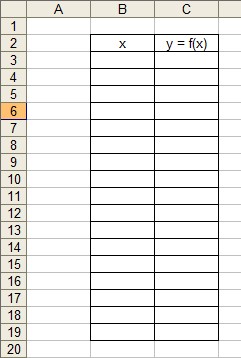
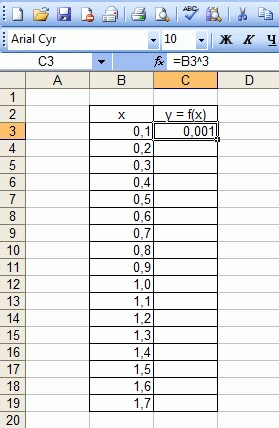
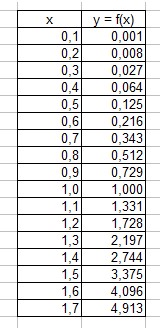

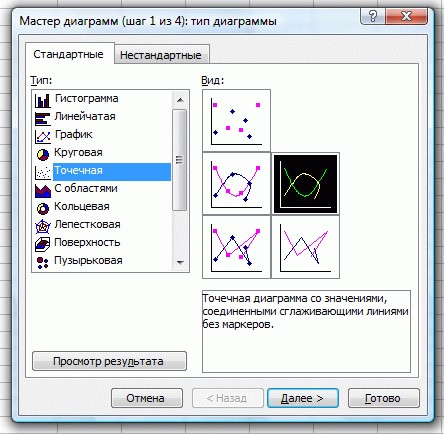
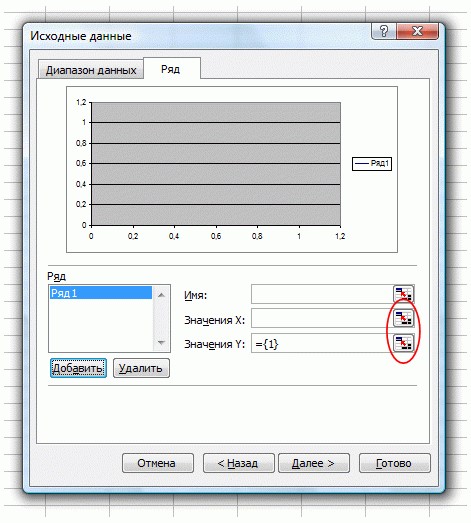
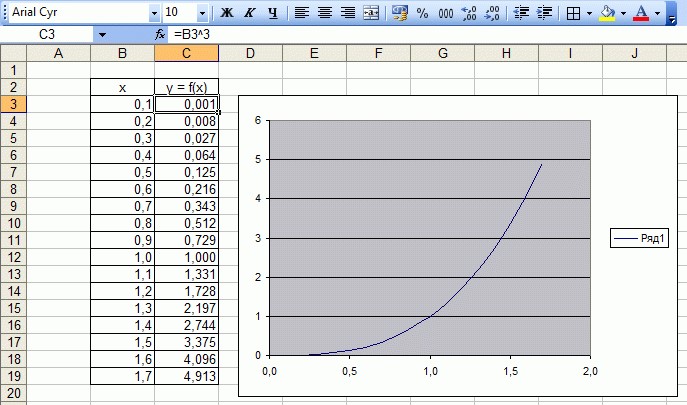
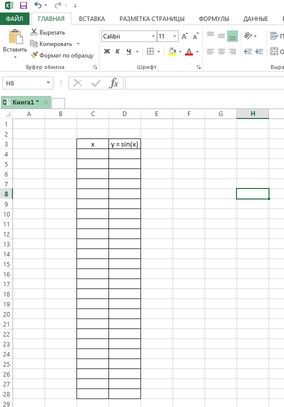
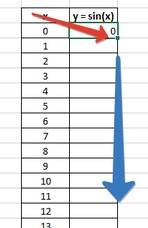
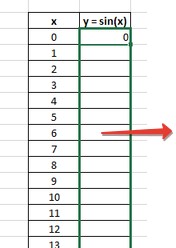
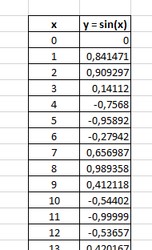
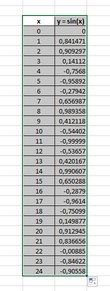
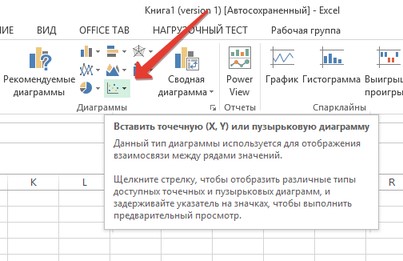
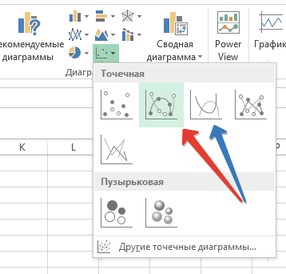
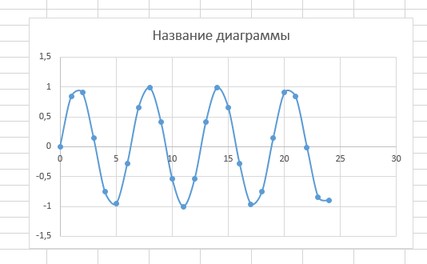
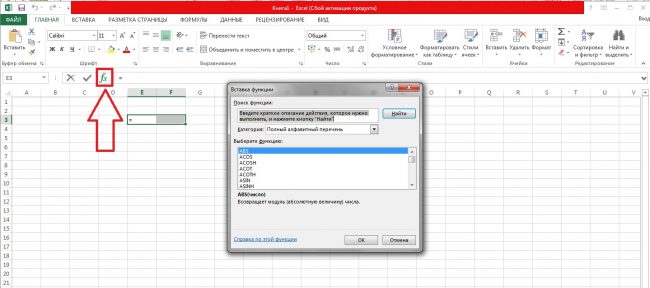







If anything Dubois Dépraz is probably best known in the watch space for its chronograph modules. The Vallée https://v.gd/oHjO1N link de Joux-based manufacturer has worked with some of the biggest names in the business though many they'd never confirm. Rolex Omega Audemars Piguet and more all owe a lot to Dubois Dépraz. But the company also both develops and manufactures complete movements including its integrated chronograph calibre 540.
Heuer's Autavia needs no introduction at this point but for an "Andretti" example with a Gübelin retailer stamp there is plenty to https://v.gd/tgL7j0 link dig into. While there are many extremely collectible 1960s Autavia variants namely the early "big eye" dials finding a watch from this range that is double-signed is something truly special. Rich has all of the Autavia Gübelin and Andretti details below.
Not to be outdone 2013 saw the introduction of a perpetual calendar chronograph in titanium with a beautiful unique dial. Read more here. The case https://v.gd/aqr7v5 link metal of this example is of course the highlight but the red seconds hands steals the show. The specially made checkered dial is complemented by a matching pattern strap with red enamel stitching. At the time of the sale of this watch many commented on how this was the "coolest and most sporting" strap ever seen on a Patek Philippe.
We've got the sun. A cactus. https://tinyurl.com/bdf7y7w5 link An umbrella. A pineapple. A rainbow actually two rainbows. This watch is what would happen if you randomly mashed the emoji in your keyboard and then squished them into a watch case.
My love of two-tone has slowly matured into an equal passion for https://v.gd/O7UN2j link solid-gold watches. Where once they felt too fanciful for my wrists too "old money" they now feel like watches worth aspiring to. Suddenly gold variations of my favorite sport models are the only ones I can think about. My head is filled with gold Submariners gold GMT-Masters gold Zenith El Primeros and as of last month gold Moonwatches.
The rest of the design maintains a hyper-modern view of a classic inspiration from GP's past. In 1860 Constant Girard sketched out a movement design with three parallel bridges then created the watch in 1867. That watch won a first-class prize at the Neuchâtel Observatory in the same year and has become the basis for the Bridges collection some of which https://is.gd/qGDyGQ link seem far more classic than this new release. This is a "Bridges" for the modern age.
That's where our pals at the Horological Society of New York come in. This year during the HSNY's annual charity gala last month America's first https://tinyurl.com/529bhweu link watchmaking guild handed out a record 100000 ! in scholarship money to young watchmakers around the United States. I recently chatted with three of them to find out how they got here and what they plan to do with their awards.
Here is the latest from the Girard-Perregaux Laureato the Absolute https://is.gd/yRnmvX link Chronograph 8Tech. Announced for Geneva Watch Days 2023 this special carbon-clad chronograph is a further extension of the Laureato Absolute collection which focuses on modern designs that use special processes and work with advanced materials.
The four models should be back in stock this spring. And he's got an idea about making the whole package more attractive to potential customers saying he wants "to assemble the watches here in the UK. That's something I never could have done from the outset." He also has plans https://www.fitathq.com/2025/03/13/urgent-climate-alert-how-air-quality-warnings-are-impacting-our-health-and-the-environment/ Climate Adaptation to make the watch even more British with a locally made strap. "Aside from that" he says "I'd just like to keep making watches!"
On the inside an internal elastic pocket and zippered https://www.butyguccipl.pl/pc/buty-damskie/damskie-tenisowki/
Tennis players put up to three times https://www.butyguccipl.pl/
Steve Madden Silky Gingham SlideThis whimsical slide has a lightweight contoured footbed for https://www.luxurybrands.cc/ enhanced comfort and support during a day of island shopping through the markets.
CREDIT Courtesy of GOAT"We got hit https://www.handtassenreplicas.to/ with a slew of triple collabs this year but the Nike x Sacai x Fragment LDV Waffle was a beautiful nod to nostalgia mixed with just the right hit of modern notoriety.
The silhouette seems https://www.runnershoes.ru/ to respond to all things popular including adidas' YEEZY BOOST 700 and all other brands that are releasing their own versions, including PUMA and New Balance.
Спасибо за статью, во многом разобрался как построить график в Excel. Еще тут в статье есть пара хороших приемов https://excelhack.ru/kak-postroit-grafik-v-excel-po-dannym-tablicy/